
Windows 10 menyertakan banyak alat menarik, namun jika Anda seperti kebanyakan orang, semakin banyak kehidupan digital Anda yang terjadi di browser web Anda dan tidak di tempat lain. Oleh karena itu, Anda sebaiknya selalu menjaga situs web terpenting Anda tetap dekat. Cara termudah untuk mengaksesnya di Windows 10 adalah menu Start dan taskbar, memperlakukannya kurang lebih seperti program itu sendiri.
Isi
- Google Chrome
- Firefox
- Microsoft Tepi
- Microsoft Edge Kromium
Meskipun secara keseluruhan mudah, memasukkan situs web dari browser ke taskbar sedikit berbeda bergantung pada browser yang Anda gunakan.
Video yang Direkomendasikan
Google Chrome

Menambahkan situs web ke bilah tugas Anda dengan Google Chrome memerlukan beberapa menu tambahan dibandingkan beberapa browser lainnya, namun bukan berarti sulit. Berikut cara memulainya:
Terkait
- Cara mengonversi kaset VHS Anda ke DVD, Blu-ray, atau digital
- Masalah Chromebook yang paling umum dan cara memperbaikinya
- Cara memperbaiki masalah audio di macOS
Langkah 1: Buka situs web yang ingin Anda sematkan ke bilah tugas di Google Chrome.
Langkah 2: Klik Tiga Titik menu di pojok kanan atas.
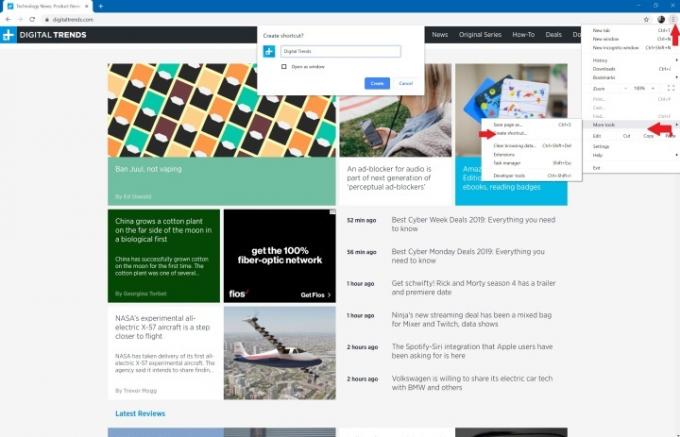
Langkah 3: Klik Alat Lainnya, diikuti oleh Buat Pintasan.
Langkah 4: Saat jendela pop-up muncul, Anda dapat menyesuaikan nama pintasan dan mencentang kotak jika Anda ingin membuka situs di jendela baru. Anda kemudian dapat memilih Membuat. Pintasan tersebut kemudian akan muncul secara otomatis di desktop Anda.

Langkah 5: Klik dan seret pintasan baru ke bilah tugas Anda. Alternatifnya, klik kanan pintasan dan pilih Sematkan ke Bilah Tugas.
Catatan untuk Mac: Chrome bertindak sedikit berbeda di MacOS. Daripada menggunakan alat Buat Pintasan, Anda harus memilih Pilih untuk Menyimpan Halaman Daripada Sebagai… Kemudian, di jendela yang muncul, pastikan Anda menyimpan tautan ke desktop Anda. Ini seharusnya menambahkan pintasan ke desktop Anda, tidak masalah.
Firefox

Sayangnya, Firefox tidak memiliki cara terintegrasi untuk menyematkan pintasan ke bilah tugas seperti yang dimiliki Chrome. Namun, ada solusinya.
Langkah 1: Klik kanan pada desktop Anda dan pilih Baru > Pintasan untuk membuka Buat Pintasan jendela.
Langkah 2: Di bidang Target, tambahkan -URL, diikuti dengan situs web yang ingin Anda tuju dengan tautan yang dipasangi pin. Misalnya, C: Program Files (x86)Mozilla Firefoxfirefox.exe” -URL https://www.digitaltrends.com”.
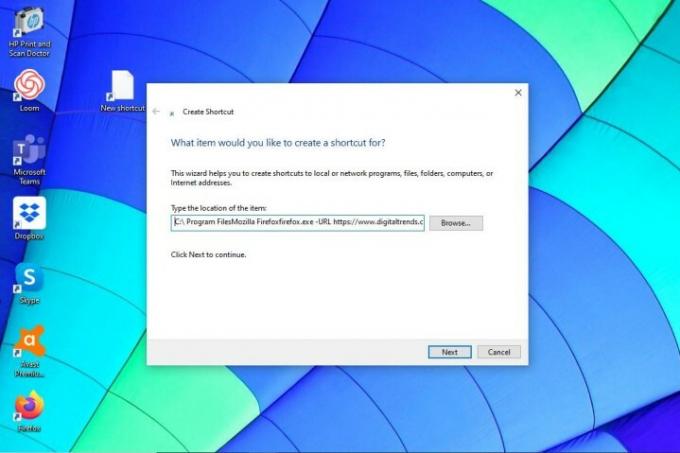
Langkah 4: Masukkan nama untuk pintasan Anda dan tekan OKE. Kemudian, klik kanan pintasan dan pilih Sematkan ke Bilah Tugas.
Microsoft Tepi
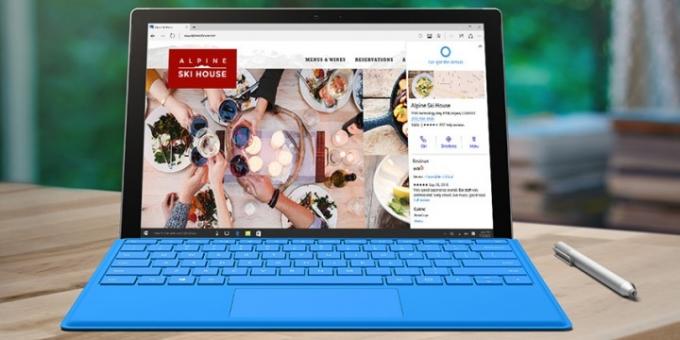
Browser Edge Microsoft memiliki salah satu metode paling sederhana untuk menyematkan situs web ke bilah tugas. Cukup ikuti langkah cepat berikut:
Langkah 1: Buka situs web yang Anda inginkan di browser Edge.
Langkah 2: Klik Tiga Titik ikon menu di pojok kanan atas.
Langkah 3: Gulir ke bawah menu sampai Anda menemukannya Sematkan Halaman Ini ke Bilah Tugas. Klik itu.

Anda juga dapat menyematkan menu Start jika Anda menginginkannya. Lakukan ini dengan memilih Alat Lainnya lalu pilih Sematkan Halaman Ini untuk Memulai pilihan.
Microsoft Edge Kromium
Microsoft merilis versi terbaru browser Edge-nya untuk bersaing dengan Chromium sumber terbuka Google. Kami telah berhasil menggunakan peramban ini sebelumnya dan menganggapnya sebagai jalan tengah yang fantastis antara Microsoft Edge dan Google Chrome. Anda dapat dengan mudah menyematkan laman web ke bilah tugas dengan mengikuti empat langkah berikut:
Langkah 1: Buka situs web yang Anda inginkan.
Langkah 2: Klik Tiga Titik ikon menu di sudut kanan atas layar Anda.
Langkah 3: Klik Alat Lainnya.
Langkah 4: Klik Sematkan ke Bilah Tugas. Masukkan nama situs web, lalu klik Pin.
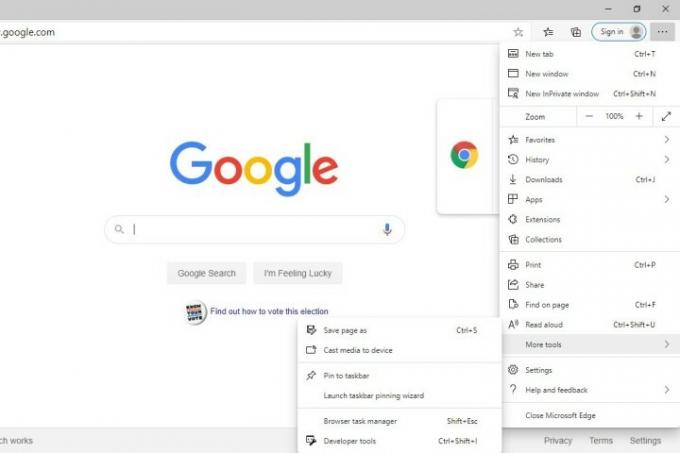
Sesederhana itu. Anda baru saja mempelajari cara menyematkan situs web ke bilah tugas sehingga Anda dapat menemukannya secara instan, dan kami telah memberi Anda ikhtisar tentang browser Internet favorit kami. Kami telah mendedikasikan berbagai artikel untuk membantu Anda memahami seluk beluk navigasi Internet, termasuk pilihan kami untuk browser terbaik dan tindakan pencegahan keselamatan yang harus dilakukan tetap anonim saat online.
Rekomendasi Editor
- Berapa banyak RAM yang Anda butuhkan?
- Wi-Fi tidak berfungsi? Cara memperbaiki masalah yang paling umum
- Panduan pemula untuk Tor: Cara menavigasi internet bawah tanah
- Microsoft memperingatkan bahwa mengandalkan Internet Explorer dapat menyebabkan gangguan
- Peretas menyusup ke situs berita untuk menyebarkan malware
Tingkatkan gaya hidup AndaTren Digital membantu pembaca mengawasi dunia teknologi yang bergerak cepat dengan semua berita terbaru, ulasan produk yang menyenangkan, editorial yang berwawasan luas, dan cuplikan unik.




